|
GUIDA
Dopo aver installato ed avviato il
programma, comparirà questa finestra, quindi seguire come
indicato:
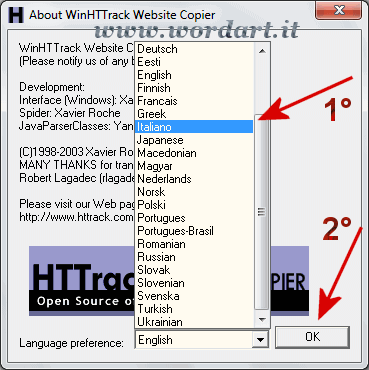
Per iniziare dobbiamo creare un nuovo
progetto, proseguiamo come indicato di seguito:
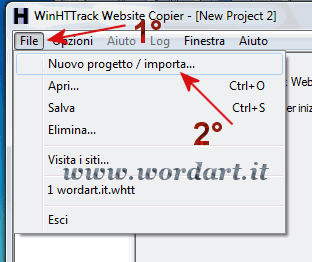
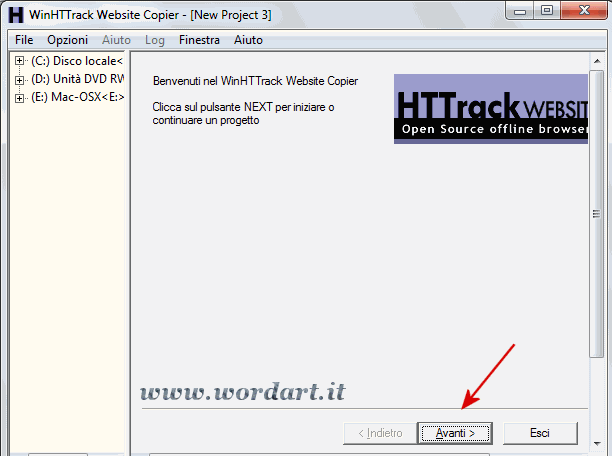
A questo punto, nel campo indicato
dalla "freccia 1°" si dovrebbe
scrivere il nome del sito (senza WWW.):
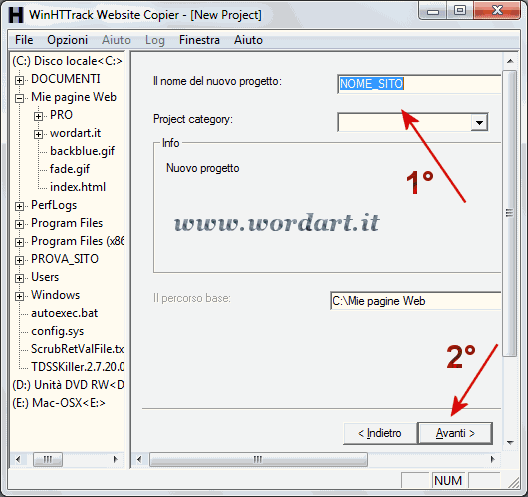
A titolo di esempio ho scritto, nella
videata sottostante, sul campo indicato dalla "freccia
2°", www.google.it,
Voi invece dovete scrivere l'indirizzo del sito che volete
scaricare:
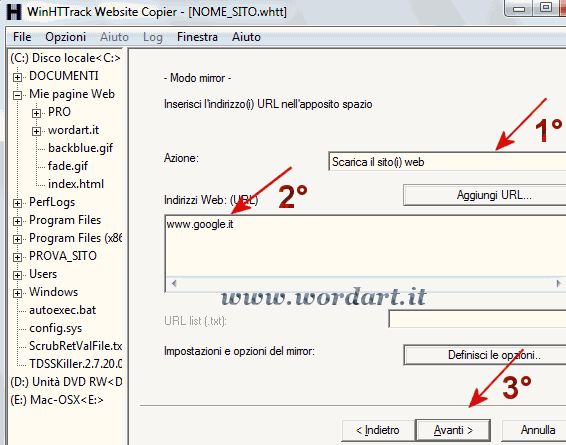
Dopo aver impostato come indicato
dalle "Frecce 1°, 2°",
clikkando sulla 3° inizierà il download del sito scelto:
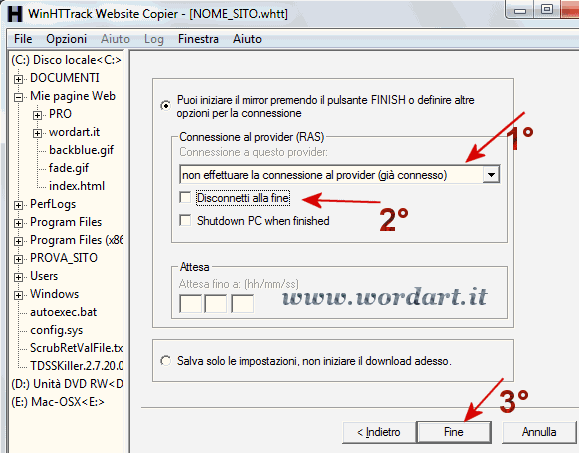
N.B. ricordarsi che il sito viene
salvato su "C:\Mie
Pagine Web", quindi per visualizzare il sito dovete
andare lì. |
![]() Tutti i
diritti sono riservati. E' vietata la riproduzione anche parziale.
Tutti i
diritti sono riservati. E' vietata la riproduzione anche parziale.